жӮЁеҘҪпјҢзҷ»еҪ•еҗҺжүҚиғҪдёӢи®ўеҚ•е“ҰпјҒ
жӮЁеҘҪпјҢзҷ»еҪ•еҗҺжүҚиғҪдёӢи®ўеҚ•е“ҰпјҒ
иҝҷзҜҮж–Үз« дё»иҰҒд»Ӣз»ҚвҖңlinuxеҰӮдҪ•жҹҘзңӢеқ—и®ҫеӨҮдҝЎжҒҜвҖқпјҢеңЁж—Ҙеёёж“ҚдҪңдёӯпјҢзӣёдҝЎеҫҲеӨҡдәәеңЁlinuxеҰӮдҪ•жҹҘзңӢеқ—и®ҫеӨҮдҝЎжҒҜй—®йўҳдёҠеӯҳеңЁз–‘жғ‘пјҢе°Ҹзј–жҹҘйҳ…дәҶеҗ„ејҸиө„ж–ҷпјҢж•ҙзҗҶеҮәз®ҖеҚ•еҘҪз”Ёзҡ„ж“ҚдҪңж–№жі•пјҢеёҢжңӣеҜ№еӨ§е®¶и§Јзӯ”вҖқlinuxеҰӮдҪ•жҹҘзңӢеқ—и®ҫеӨҮдҝЎжҒҜвҖқзҡ„з–‘жғ‘жңүжүҖеё®еҠ©пјҒжҺҘдёӢжқҘпјҢиҜ·и·ҹзқҖе°Ҹзј–дёҖиө·жқҘеӯҰд№ еҗ§пјҒ
еңЁlinuxдёӯпјҢеҸҜд»ҘдҪҝз”Ёlsblkе‘Ҫд»ӨжқҘжҹҘзңӢеқ—и®ҫеӨҮпјҲзЎ¬зӣҳпјҢй—ӘеӯҳзӣҳпјҢCD-ROMзӯүпјүзҡ„дҝЎжҒҜпјҢиҜӯжі•вҖңlsblk [йҖүйЎ№] и®ҫеӨҮеҗҚвҖқгҖӮlsblkе‘Ҫд»Өз”ЁдәҺеҲ—еҮәжүҖжңүеҸҜз”Ёеқ—и®ҫеӨҮзҡ„дҝЎжҒҜпјҢиҝҳиғҪжҳҫзӨәе®ғ们д№Ӣй—ҙзҡ„дҫқиө–е…ізі»пјҢдҪҶдёҚдјҡеҲ—еҮәRAMзӣҳзҡ„дҝЎжҒҜгҖӮ
еңЁlinuxдёӯпјҢеҸҜд»ҘдҪҝз”Ёlsblkе‘Ҫд»ӨжқҘжҹҘзңӢеқ—и®ҫеӨҮдҝЎжҒҜгҖӮ
lsblkе‘Ҫд»Өзҡ„иӢұж–ҮжҳҜвҖңlist blockвҖқпјҢеҚіз”ЁдәҺеҲ—еҮәжүҖжңүеҸҜз”Ёеқ—и®ҫеӨҮзҡ„дҝЎжҒҜпјҢиҖҢдё”иҝҳиғҪжҳҫзӨә他们д№Ӣй—ҙзҡ„дҫқиө–е…ізі»пјҢдҪҶжҳҜе®ғдёҚдјҡеҲ—еҮәRAMзӣҳзҡ„дҝЎжҒҜгҖӮеқ—и®ҫеӨҮжңүзЎ¬зӣҳпјҢй—ӘеӯҳзӣҳпјҢCD-ROMзӯүзӯүгҖӮlsblkе‘Ҫд»ӨеҢ…еҗ«еңЁutil-linux-ngеҢ…дёӯпјҢзҺ°еңЁиҜҘеҢ…ж”№еҗҚдёәutil-linuxгҖӮ
Linuxдёӯе®үиЈ…lsblk
еңЁLinuxдёӯй»ҳи®Өзҡ„baseе®үиЈ…жҳҜжІЎжңүlsblkиҝҷдёӘе‘Ҫд»Өзҡ„пјҢйӮЈд№ҲжҖҺд№ҲжүҚиғҪеӨҹдҪҝз”Ёlsblkе‘ўпјҹ

еңЁcentos зі»еҲ—дёӯе®үиЈ…жңҚеҠЎе®үиЈ…иҪҜ件дҪҝз”Ёзҡ„жҳҜyumпјҢйҡҫйҒ“йңҖиҰҒyum -y install lsblk е®үиЈ…иҝҷдёӘе‘Ҫд»Өеҗ—пјҹ
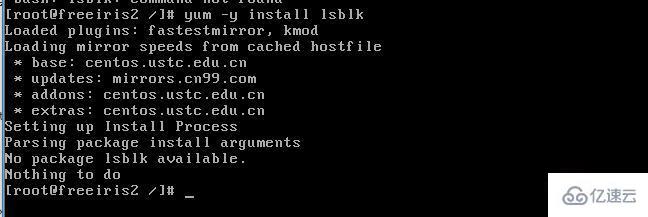
NOпјҢдёҚжҳҜиҝҷж ·зҡ„пјҢеҸҲиў«еҘ—и·ҜдәҶеҗ§
lsblkе‘Ҫд»ӨеҢ…еҗ«еңЁutil-linux-ngеҢ…дёӯпјҢзҺ°еңЁиҜҘеҢ…ж”№еҗҚдёәutil-linuxгҖӮиҝҷдёӘеҢ…еёҰдәҶеҮ дёӘе…¶е®ғе·Ҙе…·пјҢеҰӮdmesgгҖӮиҰҒе®үиЈ…lsblkпјҢиҜ·еңЁжӯӨеӨ„дёӢиҪҪutil-linuxеҢ…гҖӮ
Fedoraзі»еҲ—зҡ„пјҲcentosгҖҒRHELзӯүпјүз”ЁжҲ·еҸҜд»ҘйҖҡиҝҮд»ҘдёӢж–№жі•жқҘе®үиЈ…иҜҘеҢ…пјҡ
#yum install util-linux-ng
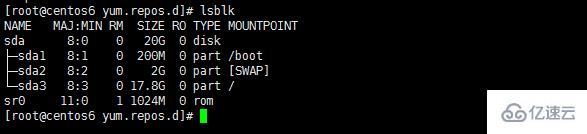
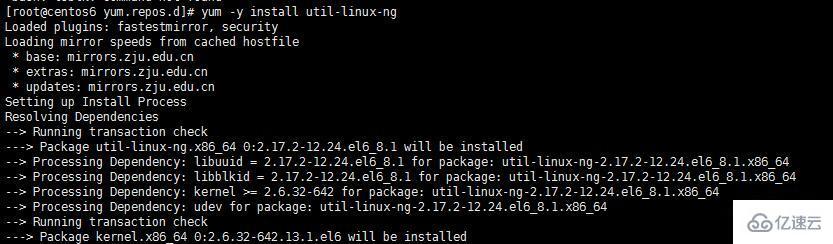
lsblkе‘Ҫд»ӨжңүеҮ дёӘйҖүйЎ№пјҡ
й»ҳи®ӨйҖүйЎ№
lsblkе‘Ҫд»Өй»ҳи®Өжғ…еҶөдёӢе°Ҷд»Ҙж ‘зҠ¶еҲ—еҮәжүҖжңүеқ—и®ҫеӨҮгҖӮжү“ејҖз»Ҳз«ҜпјҢ并иҫ“е…Ҙд»ҘдёӢе‘Ҫд»Өпјҡ
$ lsblk
иҫ“еҮәеҰӮдёӢпјҡ
lsblk default
lsblk default
7дёӘж Ҹзӣ®еҗҚз§°еҰӮдёӢпјҡ
NAME : иҝҷжҳҜеқ—и®ҫеӨҮеҗҚгҖӮ
MAJ:MIN : жң¬ж ҸжҳҫзӨәдё»иҰҒе’Ңж¬ЎиҰҒи®ҫеӨҮеҸ·гҖӮ
RM : жң¬ж ҸжҳҫзӨәи®ҫеӨҮжҳҜеҗҰеҸҜ移еҠЁи®ҫеӨҮгҖӮжіЁж„ҸпјҢеңЁжң¬дҫӢдёӯи®ҫеӨҮsdbе’Ңsr0зҡ„RMеҖјзӯүдәҺ1пјҢиҝҷиҜҙжҳҺ他们жҳҜеҸҜ移еҠЁи®ҫеӨҮгҖӮ
SIZE : жң¬ж ҸеҲ—еҮәи®ҫеӨҮзҡ„е®№йҮҸеӨ§е°ҸдҝЎжҒҜгҖӮдҫӢеҰӮ298.1GиЎЁжҳҺиҜҘи®ҫеӨҮеӨ§е°Ҹдёә298.1GBпјҢиҖҢ1KиЎЁжҳҺиҜҘи®ҫеӨҮеӨ§е°Ҹдёә1KBгҖӮ
RO : иҜҘйЎ№иЎЁжҳҺи®ҫеӨҮжҳҜеҗҰдёәеҸӘиҜ»гҖӮеңЁжң¬жЎҲдҫӢдёӯпјҢжүҖжңүи®ҫеӨҮзҡ„ROеҖјдёә0пјҢиЎЁжҳҺ他们дёҚжҳҜеҸӘиҜ»зҡ„гҖӮ
TYPE :жң¬ж ҸжҳҫзӨәеқ—и®ҫеӨҮжҳҜеҗҰжҳҜзЈҒзӣҳжҲ–зЈҒзӣҳдёҠзҡ„дёҖдёӘеҲҶеҢәгҖӮеңЁжң¬дҫӢдёӯпјҢsdaе’ҢsdbжҳҜзЈҒзӣҳпјҢиҖҢsr0жҳҜеҸӘиҜ»еӯҳеӮЁпјҲromпјүгҖӮпјҲLCTTиҜ‘жіЁпјҢжӯӨеӨ„sr0зҡ„ROйЎ№жІЎжңүж Үи®°дёә1пјҢеҸҜиғҪеӯҳеңЁдёҖдәӣй”ҷиҜҜпјҹпјү
MOUNTPOINT : жң¬ж ҸжҢҮеҮәи®ҫеӨҮжҢӮиҪҪзҡ„жҢӮиҪҪзӮ№гҖӮ
еҲ—еҮәжүҖжңүи®ҫеӨҮпјҡ
й»ҳи®ӨйҖүйЎ№дёҚдјҡеҲ—еҮәжүҖжңүз©әи®ҫеӨҮгҖӮиҰҒжҹҘзңӢиҝҷдәӣз©әи®ҫеӨҮпјҢиҜ·дҪҝз”Ёд»ҘдёӢе‘Ҫд»Өпјҡ
$ lsblk -a
иҜҘйҖүйЎ№е°ҶеҲ—еҮәжүҖжңүи®ҫеӨҮпјҢеҢ…жӢ¬з©әи®ҫеӨҮеңЁеҶ…гҖӮ
lsblk bytes sda
lsblk bytes sda
еҲ—еҮәи®ҫеӨҮжқғйҷҗе’Ңеұһдё»пјҡ
lsblkе‘Ҫд»Өд№ҹеҸҜд»Ҙз”ЁдәҺеҲ—еҮәдёҖдёӘзү№е®ҡи®ҫеӨҮзҡ„жӢҘжңүе…ізі»пјҢеҗҢж—¶д№ҹеҸҜд»ҘеҲ—еҮәз»„е’ҢжЁЎејҸгҖӮеҸҜд»ҘйҖҡиҝҮд»ҘдёӢе‘Ҫд»ӨжқҘиҺ·еҸ–иҝҷдәӣдҝЎжҒҜпјҡ
$ lsblk -m
lsblk permissions
lsblk permissions
еҲ—еҮәжҢҮе®ҡи®ҫеӨҮпјҡ
иҜҘе‘Ҫд»Өд№ҹеҸҜд»ҘеҸӘиҺ·еҸ–жҢҮе®ҡи®ҫеӨҮзҡ„дҝЎжҒҜгҖӮиҝҷеҸҜд»ҘйҖҡиҝҮеңЁжҸҗдҫӣз»ҷlsblkе‘Ҫд»Өзҡ„йҖүйЎ№еҗҺжҢҮе®ҡи®ҫеӨҮеҗҚжқҘе®һзҺ°гҖӮдҫӢеҰӮпјҢдҪ еҸҜиғҪеҜ№дәҶи§Јд»Ҙеӯ—иҠӮжҳҫзӨәдҪ зҡ„зЈҒзӣҳй©ұеҠЁеҷЁеӨ§е°ҸжҜ”иҫғж„ҹе…ҙи¶ЈпјҢйӮЈд№ҲдҪ еҸҜд»ҘйҖҡиҝҮиҝҗиЎҢд»ҘдёӢе‘Ҫд»ӨжқҘе®һзҺ°пјҡ
$ lsblk -b /dev/sda
жҲ–иҖ…пјҢд»ҘдёӢе‘Ҫд»ӨзӯүеҗҢпјҡ
$ lsblk --bytes /dev/sda
д»ҘеҲ—иЎЁеҪўејҸеҲ—еҮәдёҚеёҰеӨҙзҡ„и®ҫеӨҮпјҡ
дҪ д№ҹеҸҜд»Ҙз»„еҗҲеҮ дёӘйҖүйЎ№жқҘиҺ·еҸ–жҢҮе®ҡзҡ„иҫ“еҮәгҖӮдҫӢеҰӮпјҢдҪ д№ҹи®ёжғіиҰҒд»ҘеҲ—иЎЁж јејҸеҲ—еҮәи®ҫеӨҮпјҢиҖҢдёҚжҳҜй»ҳи®Өзҡ„ж ‘зҠ¶ж јејҸгҖӮдҪ еҸҜиғҪд№ҹеҜ№з§»йҷӨдёҚеҗҢж Ҹзӣ®еҗҚз§°зҡ„ж Үйўҳж„ҹе…ҙи¶ЈгҖӮеҸҜд»Ҙе°ҶдёӨдёӘдёҚеҗҢзҡ„йҖүйЎ№з»„еҗҲпјҢд»ҘиҺ·еҫ—жңҹжңӣзҡ„иҫ“еҮәпјҢе‘Ҫд»ӨеҰӮдёӢпјҡ
$ lsblk -nl
жҲ–иҖ…пјҢдҪ еҸҜд»ҘдҪҝз”ЁдёӢйқўзҡ„й•ҝйҖүйЎ№пјҢе®ғ们д№ҹиғҪз»ҷеҮәзӣёеҗҢзҡ„иҫ“еҮәгҖӮ
$ lsblk --noheadings --list
lsblk no header and list
lsblk no header and list
еҲ—еҮәSCSIи®ҫеӨҮпјҡ
иҰҒиҺ·еҸ–SCSIи®ҫеӨҮзҡ„еҲ—иЎЁпјҢдҪ еҸӘиғҪдҪҝз”Ё-SйҖүйЎ№гҖӮиҜҘйҖүйЎ№жҳҜеӨ§еҶҷеӯ—жҜҚSпјҢдёҚиғҪе’Ң-sйҖүйЎ№ж··ж·ҶпјҢиҜҘйҖүйЎ№жҳҜз”ЁжқҘд»Ҙйў еҖ’зҡ„йЎәеәҸжү“еҚ°дҫқиө–зҡ„гҖӮ
$ lsblk -S
lsblkеҲ—еҮәSCSIи®ҫеӨҮпјҢиҖҢ-sжҳҜйҖҶеәҸйҖүйЎ№пјҲLCTTиҜ‘жіЁпјҡе°Ҷи®ҫеӨҮе’ҢеҲҶеҢәзҡ„з»„з»Үе…ізі»йҖҶиҪ¬иҝҮжқҘжҳҫзӨәпјүпјҢе…¶е°Ҷз»ҷеҮәеҰӮдёӢиҫ“еҮәгҖӮиҫ“е…Ҙе‘Ҫд»Өпјҡ
$ lsblk -s
жҲ–иҖ…
$ lsblk --inverse
дҪ еҸҜд»ҘдҪҝз”ЁlsblkжқҘиҺ·еҸ–е…ідәҺдҪ зҡ„еқ—и®ҫеӨҮзҡ„жӣҙеӨҡдҝЎжҒҜпјҢиҮӘе·ұжҠҠе®ғиҜ•зқҖжҳҫзӨәеҮәжқҘеҗ§гҖӮ
еҲ°жӯӨпјҢе…ідәҺвҖңlinuxеҰӮдҪ•жҹҘзңӢеқ—и®ҫеӨҮдҝЎжҒҜвҖқзҡ„еӯҰд№ е°ұз»“жқҹдәҶпјҢеёҢжңӣиғҪеӨҹи§ЈеҶіеӨ§е®¶зҡ„з–‘жғ‘гҖӮзҗҶи®әдёҺе®һи·өзҡ„жҗӯй…ҚиғҪжӣҙеҘҪзҡ„её®еҠ©еӨ§е®¶еӯҰд№ пјҢеҝ«еҺ»иҜ•иҜ•еҗ§пјҒиӢҘжғіз»§з»ӯеӯҰд№ жӣҙеӨҡзӣёе…ізҹҘиҜҶпјҢиҜ·з»§з»ӯе…іжіЁдәҝйҖҹдә‘зҪ‘з«ҷпјҢе°Ҹзј–дјҡ继з»ӯеҠӘеҠӣдёәеӨ§е®¶еёҰжқҘжӣҙеӨҡе®һз”Ёзҡ„ж–Үз« пјҒ
е…ҚиҙЈеЈ°жҳҺпјҡжң¬з«ҷеҸ‘еёғзҡ„еҶ…е®№пјҲеӣҫзүҮгҖҒи§Ҷйў‘е’Ңж–Үеӯ—пјүд»ҘеҺҹеҲӣгҖҒиҪ¬иҪҪе’ҢеҲҶдә«дёәдё»пјҢж–Үз« и§ӮзӮ№дёҚд»ЈиЎЁжң¬зҪ‘з«ҷз«ӢеңәпјҢеҰӮжһңж¶үеҸҠдҫөжқғиҜ·иҒ”зі»з«ҷй•ҝйӮ®з®ұпјҡis@yisu.comиҝӣиЎҢдёҫжҠҘпјҢ并жҸҗдҫӣзӣёе…іиҜҒжҚ®пјҢдёҖз»ҸжҹҘе®һпјҢе°Ҷз«ӢеҲ»еҲ йҷӨж¶үе«ҢдҫөжқғеҶ…е®№гҖӮ